Wie man eine Facebook-Story erstellt

Facebook-Geschichten machen viel Spaß. Hier erfahren Sie, wie Sie eine Story auf Ihrem Android-Gerät und Computer erstellen können.

Das Teilen von Standorten kann schwierig sein, wenn Sie ein iPhone-Benutzer sind und Ihre Lieben Android-Benutzer sind oder umgekehrt. Aber kein Grund zur Sorge. Ob Sie ein Rendezvous planen, versuchen, Ihre Kinder oder Eltern zu überwachen oder jemanden über Ihren Aufenthaltsort auf dem Laufenden zu halten, hier sind fünf einfache Möglichkeiten, Standorte vom iPhone auf Android und umgekehrt zu teilen.
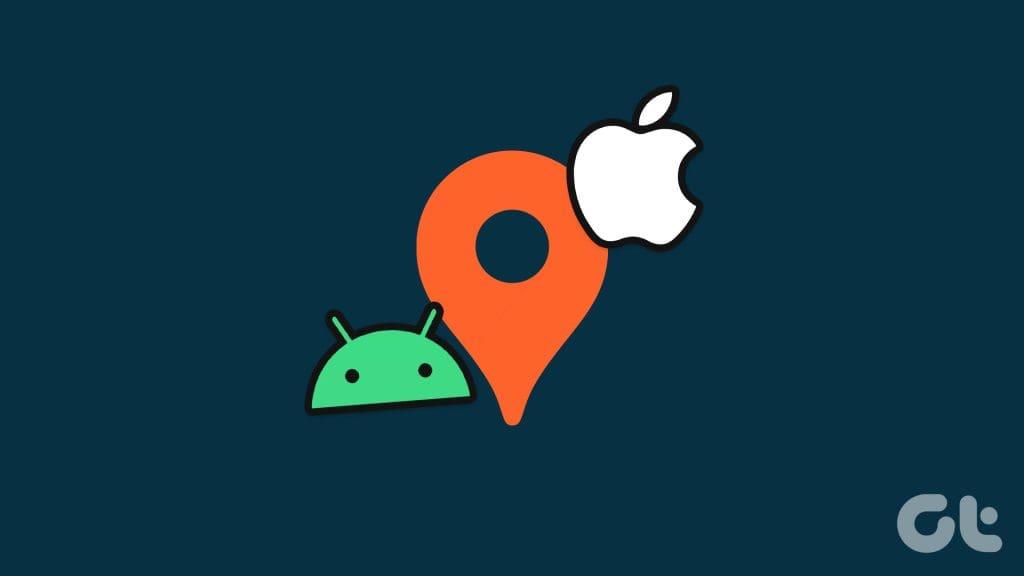
In dieser Anleitung zeigen wir, wie Sie Ihren aktuellen oder Echtzeitstandort sowie statische Standorte zwischen Geräten, z. B. iPhone und Android, teilen. Lassen Sie uns gleich eintauchen.
Ob auf einem Android-Gerät oder einem iPhone, mit Google Maps können Sie Echtzeitstandorte unbegrenzt auf Ihrem Smartphone teilen. Der Prozess ist unkompliziert und die Schritte sind unabhängig von der Plattform identisch. Hier sind die Schritte, die Sie befolgen müssen:
Hinweis : Wenn Sie ein iOS-Gerät verwenden, laden Sie Google Maps aus dem App Store herunter, bevor Sie fortfahren.
Schritt 1 : Öffnen Sie Google Maps auf Ihrem Smartphone und tippen Sie auf den blauen Punkt.
Schritt 2 : Tippen Sie auf Standort teilen.
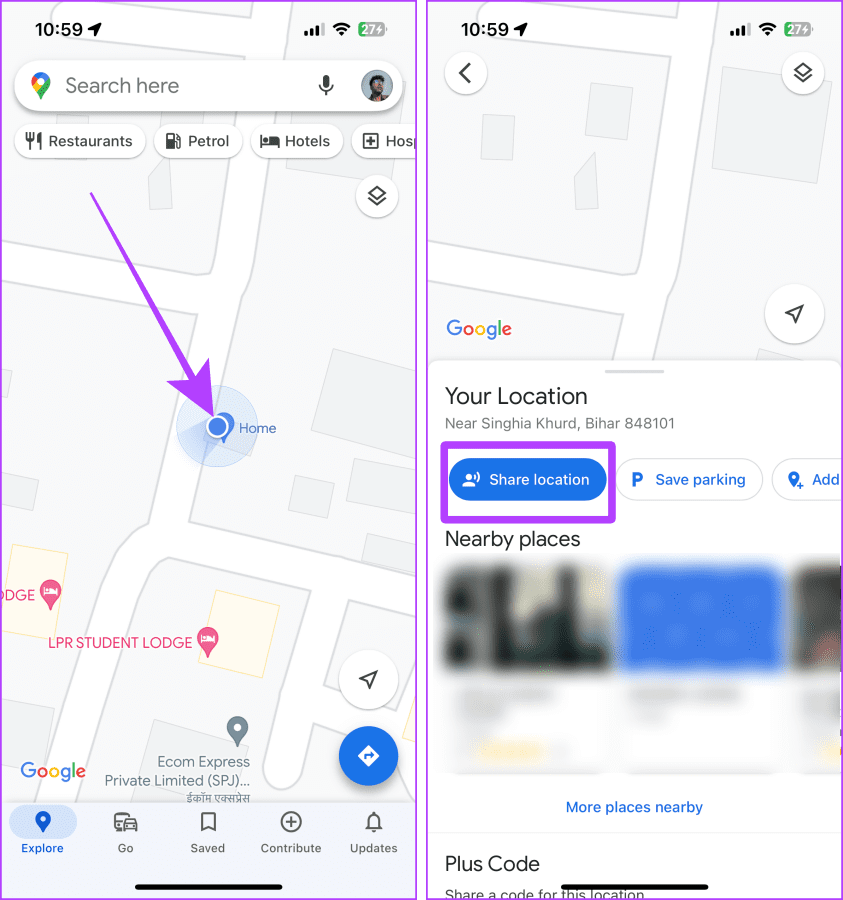
Schritt 3 : Tippen Sie auf das Dropdown-Menü, um weitere Optionen anzuzeigen.
Schritt 4 : Tippen Sie auf „Bis Sie dies deaktivieren“ und dann auf „Mehr“.
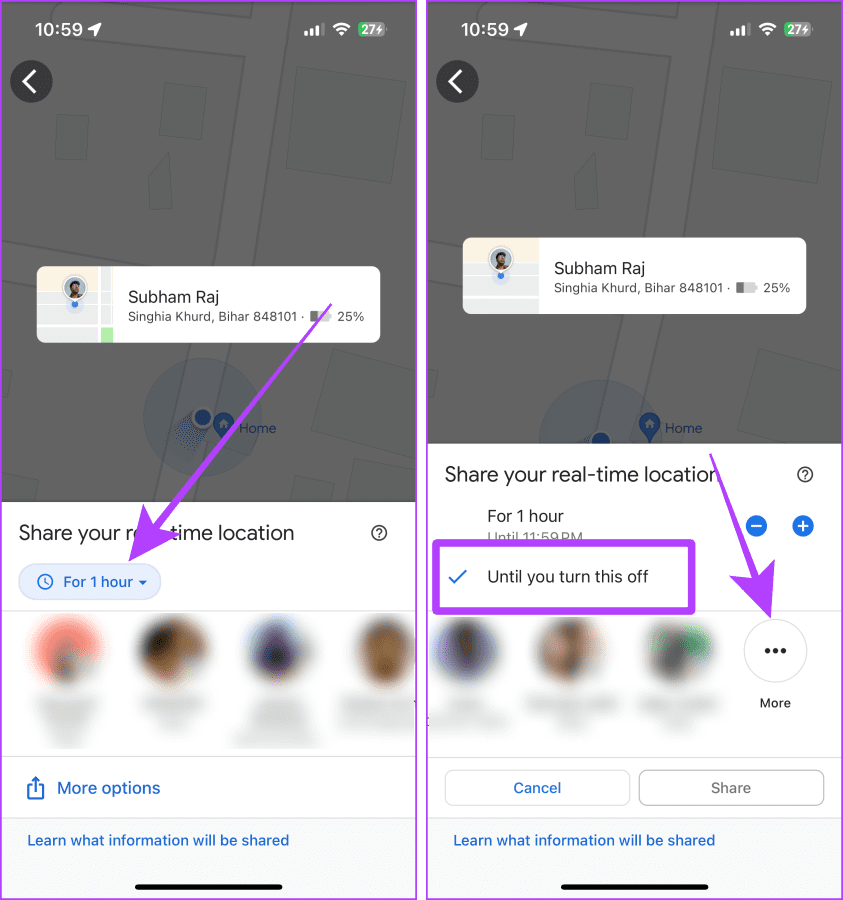
Schritt 5 : Erteilen Sie Google Maps die Kontakte-Berechtigung, falls Sie dies noch nicht getan haben.
Schritt 6 : Geben Sie die Kontaktnummer ein, mit der Sie Ihren Standort teilen möchten.
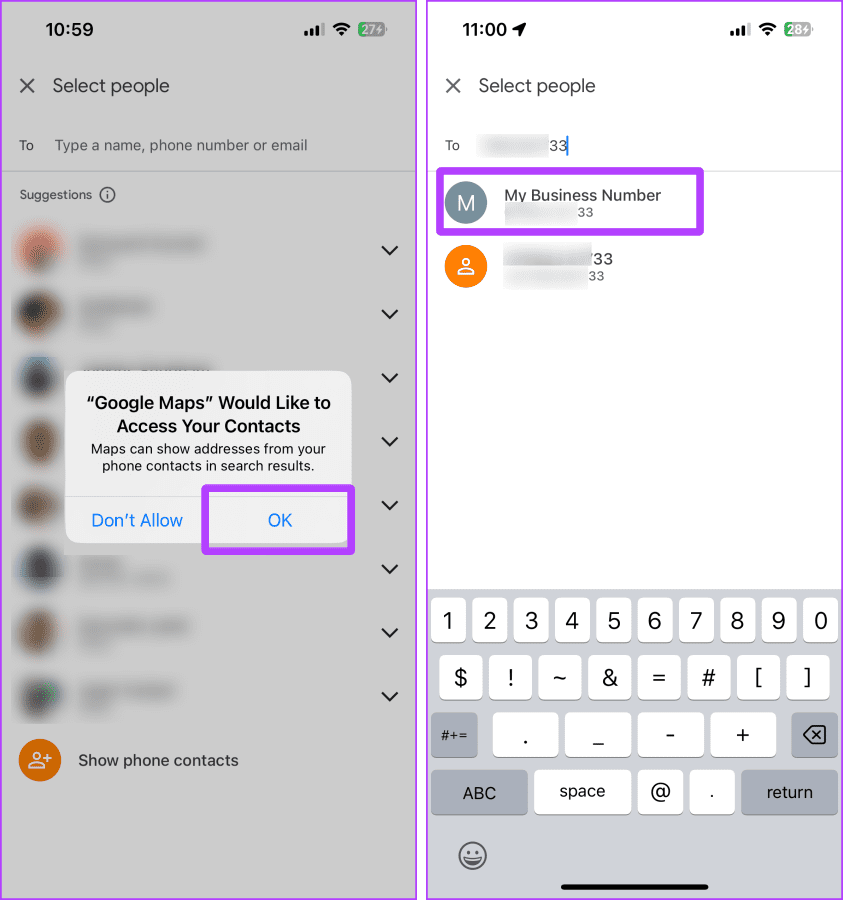
Schritt 7 : Tippen Sie auf Teilen.
Schritt 8 : Tippen Sie erneut auf Teilen.
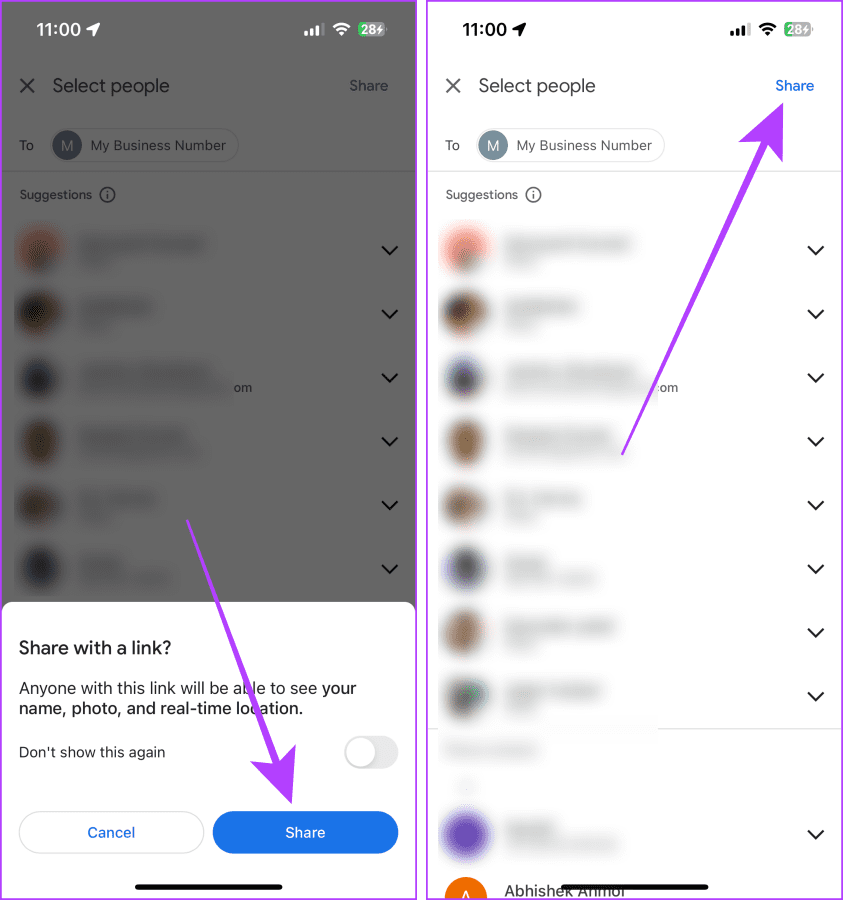
Schritt 8 : Die SMS-App wird auf Ihrem Smartphone geöffnet. Tippen Sie auf Senden. Der Live-Standort wird mit dem Kontakt als Link gesendet.
Die andere Person kann auf den Link tippen und Ihren Live-Standort auf ihrem Telefon sehen.
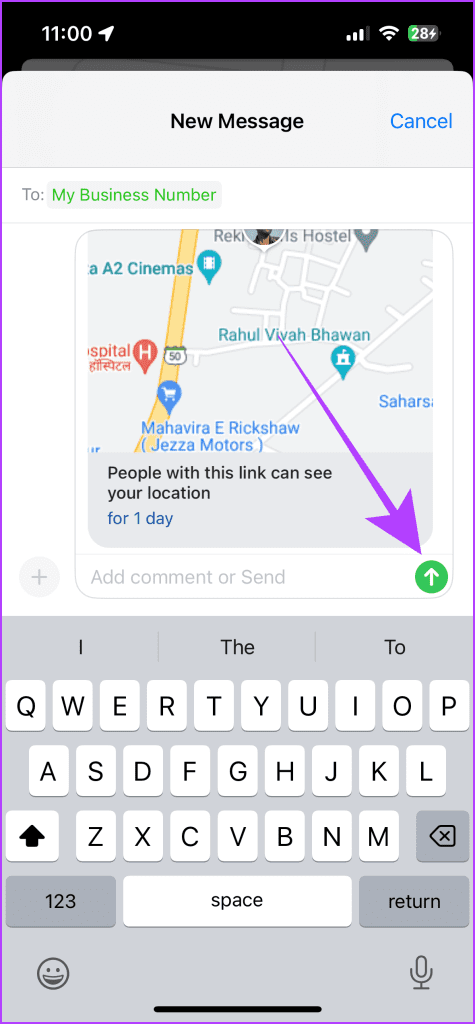
Lesen Sie auch : So teilen Sie den Live-Standort mit Apple Maps auf iPhone, iPad und Mac .
Eine weitere Möglichkeit, Ihren Live-Standort zwischen Android und iPhone zu teilen, ist die Verwendung von WhatsApp. Mit WhatsApp können Sie Ihren Live-Standort bis zu 8 Stunden lang mit einem Kontakt teilen. Der Vorgang dazu ist einfach, wie unten erläutert.
Schritt 1 : Öffnen Sie den WhatsApp-Chat des Kontakts, mit dem Sie Ihren Live-Standort teilen möchten, und tippen Sie auf das +-Symbol.
Schritt 2 : Wählen Sie „Standort“ aus den Optionen aus.

Schritt 3 : Tippen Sie auf Live-Standort teilen.
Schritt 4 : Erteilen Sie WhatsApp die Standortberechtigung. Tippen Sie auf Einstellungen.
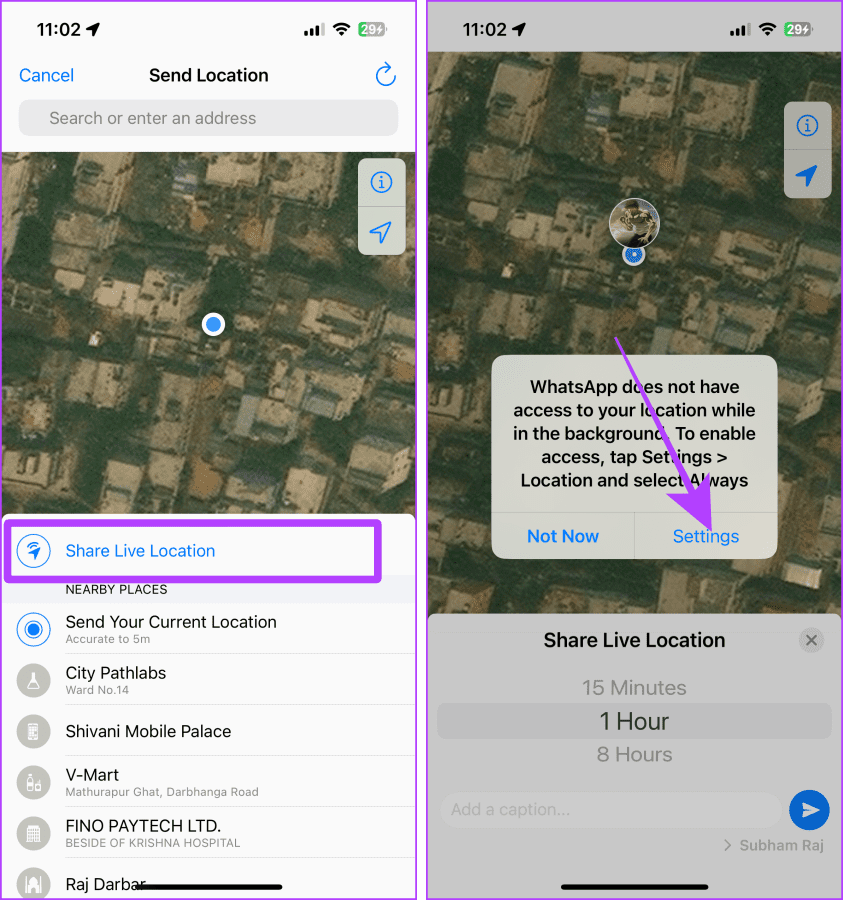
Schritt 5 : Die Einstellungen werden geöffnet; Tippen Sie auf Standort.
Schritt 6 : Tippen Sie auf Immer und dann auf WhatsApp (kleiner), um zu WhatsApp zurückzukehren.
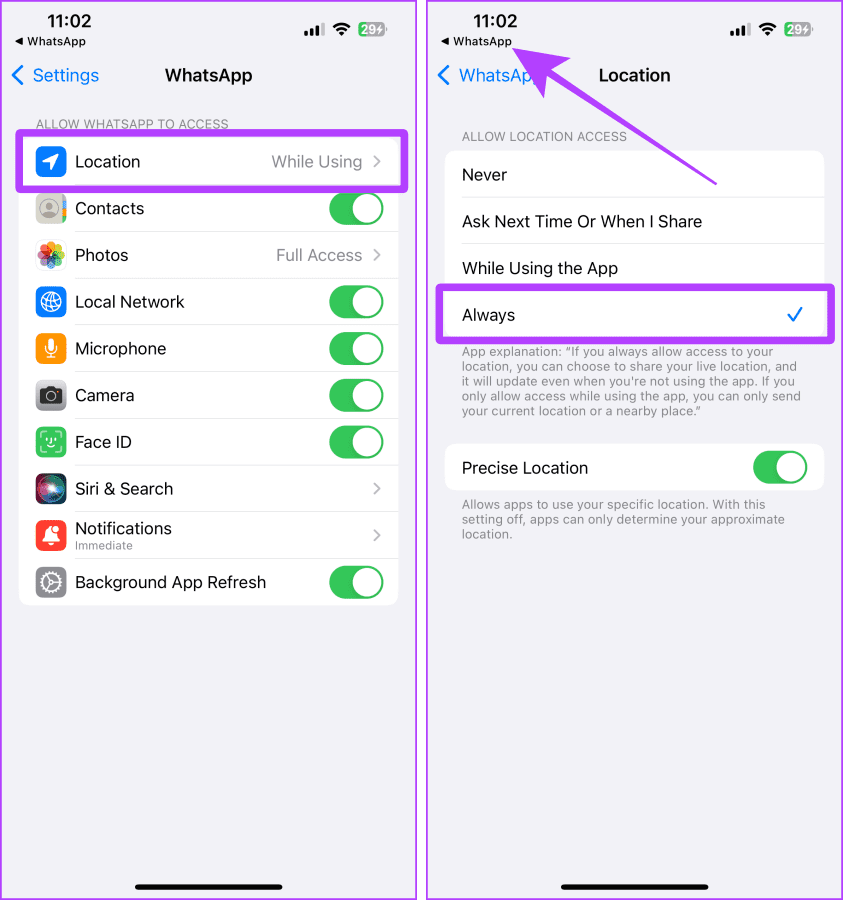
Schritt 7 : Scrollen Sie und wählen Sie die Dauer aus, für die Sie Ihren Live-Standort teilen möchten.
Schritt 8 : Tippen Sie auf das Senden-Symbol, um Ihren Live-Standort mit dem Kontakt zu teilen.
Jetzt kann die andere Person ihren Chat öffnen und Ihren Live-Standort in WhatsApp sehen, ohne ihn zu verlassen.
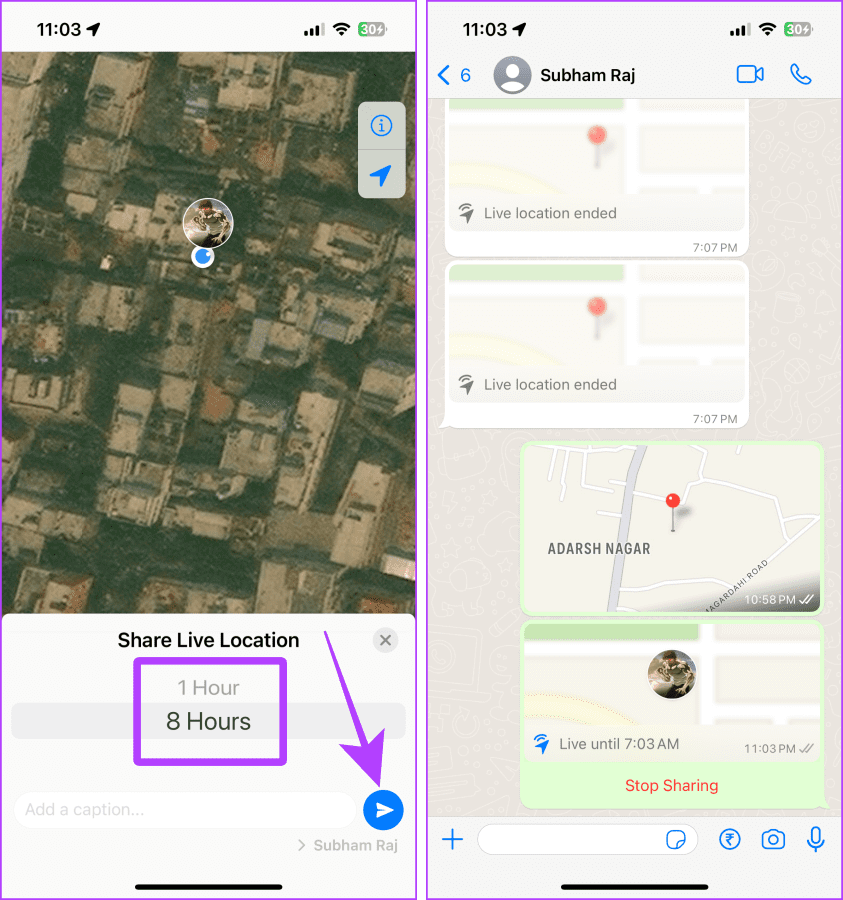
Hinweis : Um die Freigabe Ihres Live-Standorts zu beenden, öffnen Sie den Chat und scrollen Sie zur geteilten Live-Standortnachricht. Tippen Sie auf „Teilen beenden“.
Manchmal teilen Sie möglicherweise einen Ort mit, den Sie besuchen möchten, oder schlagen jemandem einen Ort vor. In solchen Fällen können Sie statische Standorte mit der anderen Person teilen. Außerdem sparen Sie durch das Teilen mehr Akku auf dem iPhone oder Android als durch das Teilen von Live-Standorten.
Hier sind drei Möglichkeiten, dies zu tun.
Wenn Sie einen Standort von Ihrem iPhone mit einem Android-Telefon teilen möchten, können Sie Apple Maps verwenden . Schauen wir uns die Schritte dazu an:
Schritt 1 : Öffnen Sie Apple Maps auf Ihrem iPhone und tippen Sie auf den blauen Punkt.
Schritt 2 : Tippen Sie auf die Schaltfläche „Teilen“.
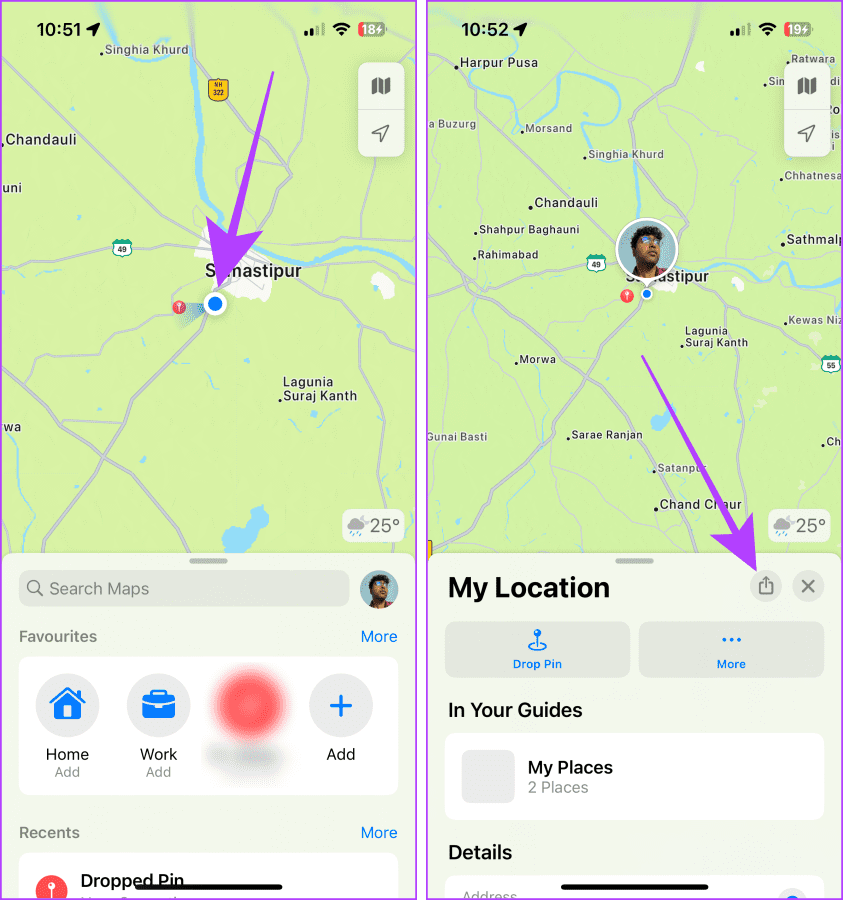
Schritt 3 : Tippen Sie im Freigabeblatt auf die Nachrichten-App.
Schritt 4 : Wählen Sie einen Kontakt aus und tippen Sie auf Senden.
Die andere Person erhält einen Link für den von Ihnen gesendeten Standort.
Kurzer Tipp : Wenn die andere Person Android verwendet, kann sie den von Ihnen geteilten Standort im Browser auf ihrem Smartphone sehen.
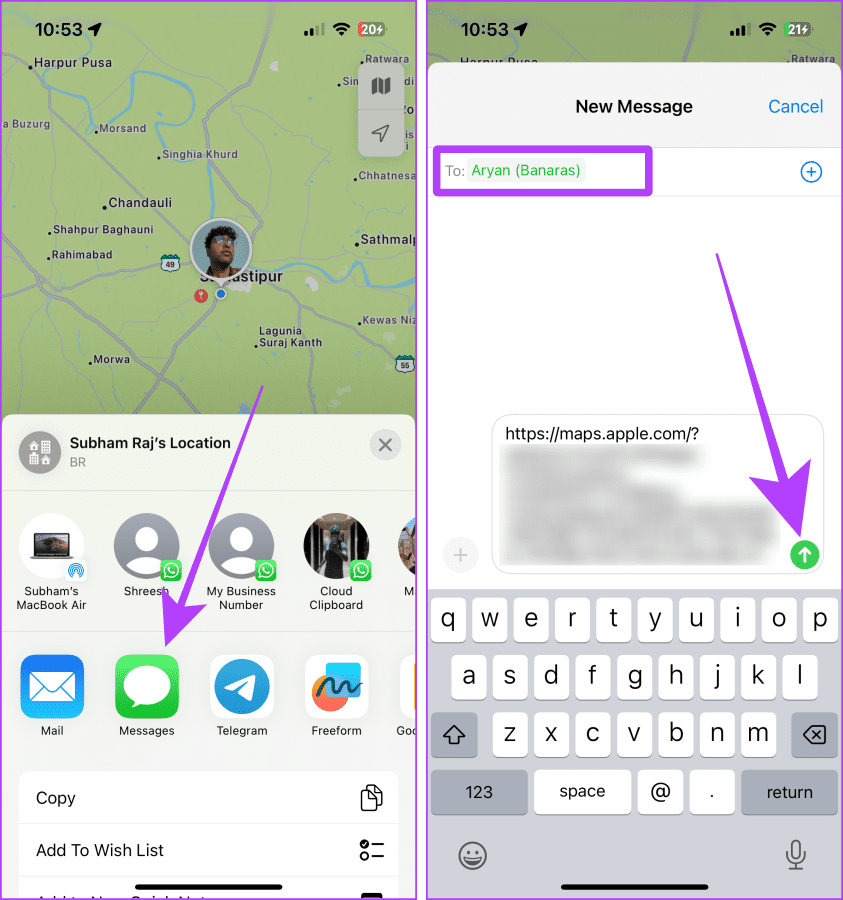
Sie können Google Maps auch verwenden, um Ihren aktuellen Standort von einem Android-Gerät auf das iPhone oder umgekehrt zu übertragen. Hier ist wie:
Schritt 1 : Öffnen Sie Google Maps auf Ihrem Smartphone und tippen und halten Sie Ihren bevorzugten Standort auf dem Bildschirm.
Schritt 2 : Wischen Sie nach links, um weitere Optionen anzuzeigen.
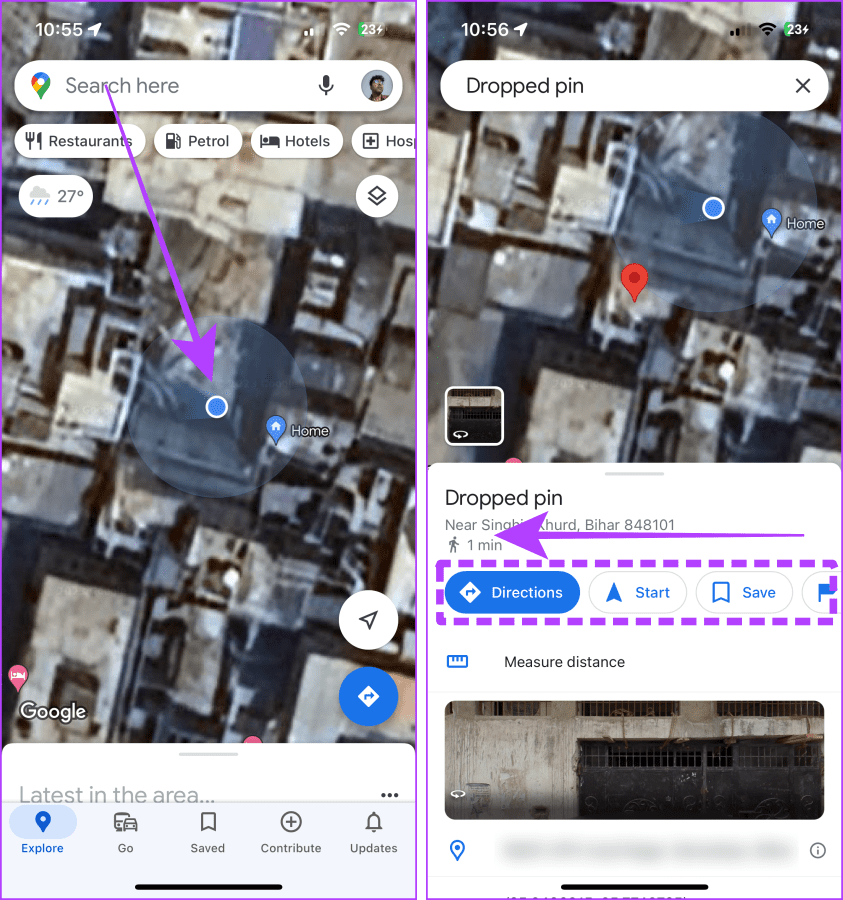
Schritt 3 : Tippen Sie auf Teilen.
Schritt 4 : Tippen Sie auf WhatsApp, SMS oder eine andere App, der Sie den Standort mitteilen möchten.
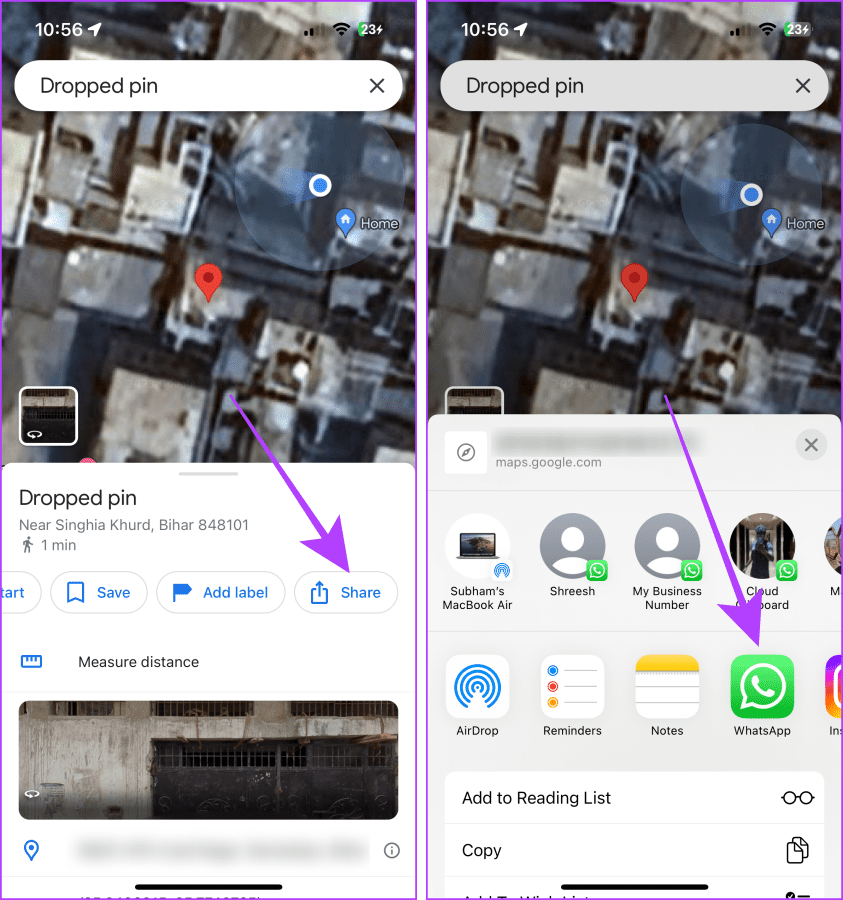
Schritt 5 : Tippen Sie auf und markieren Sie den Kontakt, mit dem Sie den Standort teilen möchten.
Schritt 6 : Tippen Sie auf „Weiter“ und der Link für den Standort wird im Chat geteilt.
Die andere Person kann nun auf den Link klicken, um den Standort anzuzeigen.
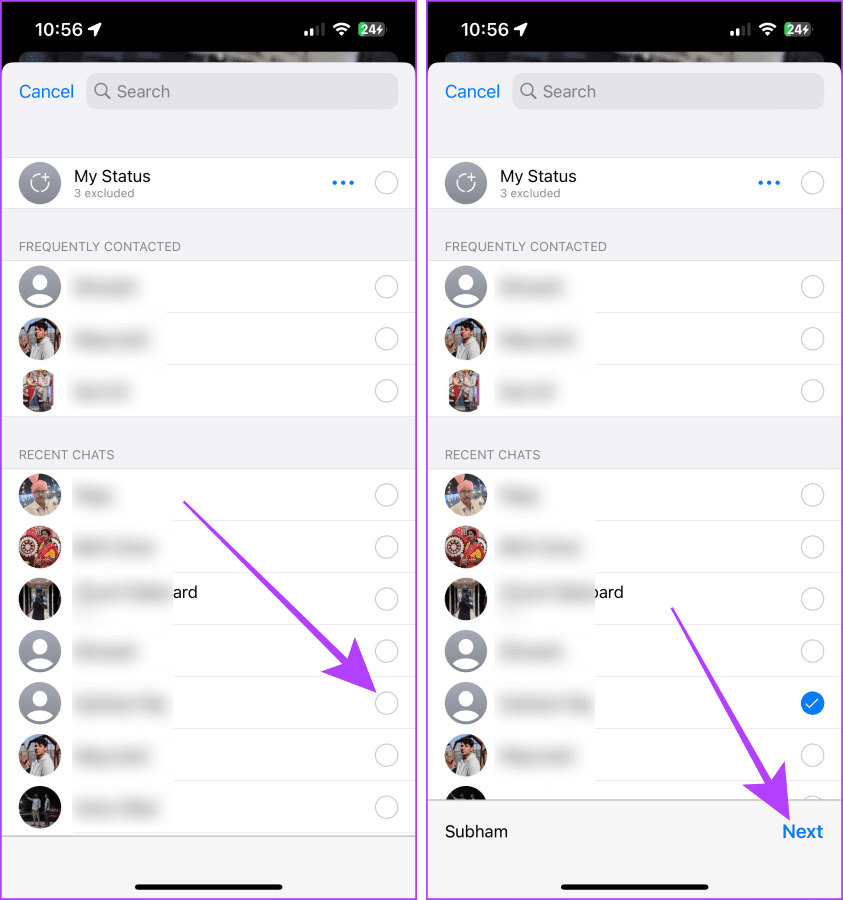
Hinweis : Um die Live-Standortfreigabe zu beenden, öffnen Sie Google Maps und tippen Sie auf Ihr Profilbild > Standortfreigabe > Per Link teilen > Stoppen.
Lesen Sie unbedingt : So beheben Sie, dass die Standortfreigabe in Google Maps nicht aktualisiert wird
Mit WhatsApp können Sie auch einen statischen Standort von einem iPhone auf Android oder umgekehrt teilen.
Schritt 1 : Öffnen Sie den WhatsApp-Chat der Person und tippen Sie auf die Plus-Schaltfläche „+“.
Schritt 2 : Tippen Sie nun auf Standort.

Schritt 3 : Tippen Sie auf „Aktuellen Standort senden“ und fertig.
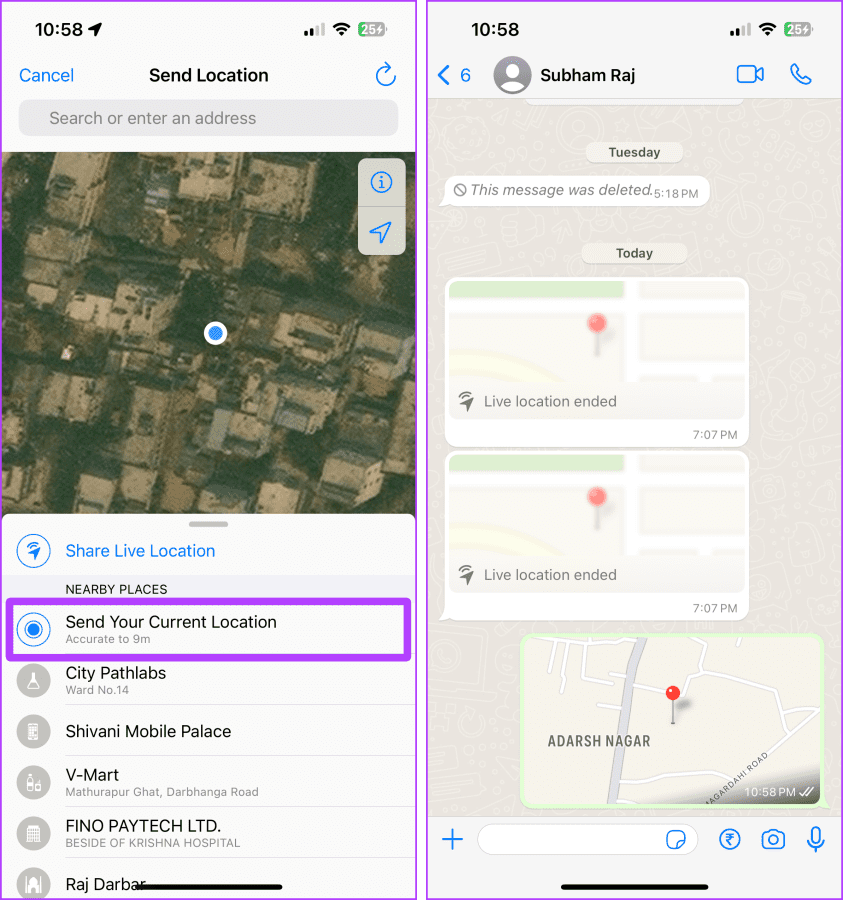
Kurz gesagt: Wenn Sie den Live-Standort unbegrenzt vom iPhone auf Android oder umgekehrt teilen möchten, ist die Google Maps-App die beste Option. Wenn Sie jedoch etwas Batterie sparen und statische Standorte teilen möchten, können Sie Google Maps oder WhatsApp verwenden.
Facebook-Geschichten machen viel Spaß. Hier erfahren Sie, wie Sie eine Story auf Ihrem Android-Gerät und Computer erstellen können.
Erfahren Sie, wie Sie nervige automatisch abspielende Videos in Google Chrome und Mozilla Firefox mit diesem Tutorial deaktivieren.
Lösen Sie ein Problem, bei dem das Samsung Galaxy Tab S8 auf einem schwarzen Bildschirm feststeckt und sich nicht einschalten lässt.
Möchten Sie E-Mail-Konten auf Ihrem Fire-Tablet hinzufügen oder entfernen? Unser umfassender Leitfaden führt Sie Schritt für Schritt durch den Prozess und macht es schnell und einfach, Ihre E-Mail-Konten auf Ihrem Lieblingsgerät zu verwalten. Verpassen Sie nicht dieses unverzichtbare Tutorial!
Ein Tutorial, das zwei Lösungen zeigt, wie Sie dauerhaft verhindern können, dass Apps beim Start auf Ihrem Android-Gerät gestartet werden.
Dieses Tutorial zeigt Ihnen, wie Sie eine SMS von einem Android-Gerät mit der Google Nachrichten-App weiterleiten.
Haben Sie ein Amazon Fire und möchten Google Chrome darauf installieren? Erfahren Sie, wie Sie Google Chrome über eine APK-Datei auf Kindle-Geräten installieren können.
So aktivieren oder deaktivieren Sie die Rechtschreibprüfung in Android OS.
Erfahren Sie verschiedene Methoden, um Apps auf dem Amazon Fire Tablet herunterzuladen und zu installieren, indem Sie diesem mühelosen und schrittweisen Leitfaden folgen!
Als Samsung seine neue Reihe von Flaggschiff-Tablets vorstellte, gab es viel Aufregung. Das Galaxy Tab S9 und S9+ bieten nicht nur die erwarteten Upgrade







